steam游戏家庭共享怎么设置 steam游戏家庭共享教程最新版
更新时间:2023-11-07 09:28:33作者:runxin
很多游戏玩家的电脑上都有steam平台,同时能够更好的方便用户对平台游戏的管理,当然用户在steam平台上购买游戏之后,可以通过家庭共享功能来将游戏分享给朋友,不过大多用户可能还不了解当前steam游戏家庭共享怎么设置,面对这种情况小编就给大家讲解一下steam游戏家庭共享教程最新版。
具体方法如下:
1、进入软件,点击左上角的"steam"图标,选择下方选项列表中的"设置"打开。
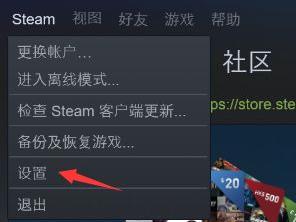
2、在新界面中,点击左侧菜单栏中的"家庭"选项。
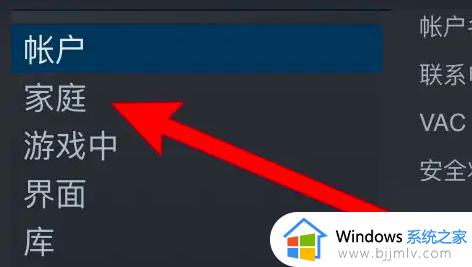
3、然后找到其中的"在此计算机上授权库共享",将其勾选上。
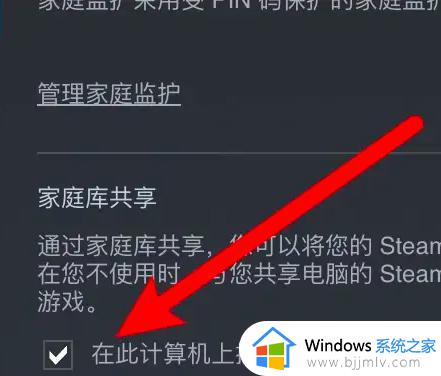
4、最后选择需要共享的家庭用户,将其勾选上,随后点击确定保存就可以了。

上述就是小编告诉大家的steam游戏家庭共享教程最新版详细内容了,有遇到过相同问题的用户就可以根据小编的步骤进行操作了,希望能够对大家有所帮助。
steam游戏家庭共享怎么设置 steam游戏家庭共享教程最新版相关教程
- steam怎么申请家庭共享 steam如何设置家庭共享
- steam怎么启用家庭库共享 steam开启家庭库共享详细设置
- steam家庭共享失败怎么办 steam家庭共享不可用处理方法
- steam关闭家庭共享设置方法 steam家庭共享如何关闭
- steam不同区可以家庭共享吗 steam怎么开启家庭共享服务
- steam怎么取消家庭共享的游戏 steam如何关闭家庭共享功能
- steam家庭共享存档独立吗 steam家庭共享存档算谁的
- steam 家庭共享怎么弄 steam怎么家庭共享游戏
- steam怎么解除家庭共享 steam如何取消家庭共享服务
- steam怎么开家庭共享模式 如何启用steam家庭共享服务
- 惠普新电脑只有c盘没有d盘怎么办 惠普电脑只有一个C盘,如何分D盘
- 惠普电脑无法启动windows怎么办?惠普电脑无法启动系统如何 处理
- host在哪个文件夹里面 电脑hosts文件夹位置介绍
- word目录怎么生成 word目录自动生成步骤
- 惠普键盘win键怎么解锁 惠普键盘win键锁了按什么解锁
- 火绒驱动版本不匹配重启没用怎么办 火绒驱动版本不匹配重启依旧不匹配如何处理
电脑教程推荐
win10系统推荐